Ghid rapid de început: Trimite primul tău SMS
Acest ghid rapid te va ghida prin pașii de instalare a Ozeki SMS Gateway pe Windows și trimiterea mesajelor SMS prin intermediul unui telefon mobil Android. Pentru ca telefonul Android să funcționeze cu Ozeki SMS Gateway, este necesar să instalați aplicația Ozeki SMS pe acesta. În acest ghid, vei învăța cum să îți asociezi telefonul Android cu sistemul Windows Ozeki SMS Gateway folosind scanarea unui cod QR.
Prezentare generală
Cea mai rapidă metodă de a trimite SMS este să conectezi un telefon mobil Android la PC-ul tău și să trimiți un SMS. În acest ghid rapid, aceasta este ceea ce vom prezenta. Dacă dorești să trimiți SMS folosind alte metode, cum ar fi SMPP, modem GSM, consultă ghidul "Cum să te conectezi la rețelele mobile".
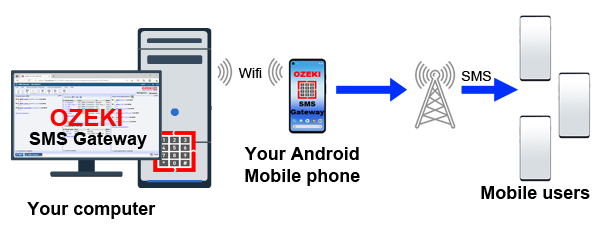
Pentru a trimite SMS de pe PC folosind un telefon mobil Android, continuă să citești:
Cerințe preliminare
- PC cu Windows
- Telefon mobil Android*
*Recomandăm să folosești un telefon Android dedicat pentru sistemele de producție, deoarece, pentru ca aplicația Ozeki Android SMS să funcționeze corect, aceasta trebuie să fie setată ca handler implicit de SMS pe dispozitivul mobil, și trebuie să fie mereu conectată la sistemul tău Windows SMS Gateway.
Pași rapizi
- Pasul 1 - Descarcă și instalează Ozeki 10 SMS Gateway pentru Windows
- Pasul 2 - Descarcă și instalează aplicația Ozeki SMS pentru Android
- Pasul 3 - Conectează telefonul Android prin scanarea unui cod QR
- Pasul 4 - Trimite un SMS de test de pe Windows
Pasul 1 - Configurează Ozeki SMS Gateway pe PC-ul tău Windows
Pentru a instala Ozeki SMS Gateway pe Windows, descarcă fișierul .zip de pe pagina de descărcare, extrage-l, rulează fișierul .exe de instalare, și urmează instrucțiunile de pe ecran. Deschide SMS Gateway în Ozeki 10 conform instalării.
URL de descărcare:
https://ozeki-sms-gateway.com/p_727-download-sms-gateway__RO.html
Tutorial video:
Următorul videoclip îți arată cum poți descărca și instala Ozeki SMS Gateway pe Windows.
Pasul 2 - Instalează aplicația Android pe telefonul tău mobil
Poți instala aplicația Android scanând următorul cod QR sau făcând clic pe linkul de sub acesta. Poți, de asemenea, să urmărești videoclipul care arată cum poți configura aplicația Ozeki Android și cum poți să o configurezi prin scanarea unui cod QR afișat în Ozeki SMS Gateway. Videoclipul arată, de asemenea, cum să trimiți un mesaj pentru a te asigura că conexiunea a fost stabilită cu succes.
Cod QR pentru instalarea aplicației Android:
Scanează acest cod QR pentru a instala aplicația Ozeki Android SMS pe telefonul tău Android (folosește Android 9 sau mai nou).
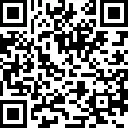
Tutorial video:
Cum să instalezi aplicația Android pe telefonul tău mobil Android.
Pasul 3 - Conectați dispozitivul Android prin scanarea unui cod QR
Odată ce Ozeki SMS Gateway este instalat pe Windows, faceți clic pe Adăugare conexiune nouă în panoul din stânga al paginii principale, așa cum este ilustrat în Figura 1.
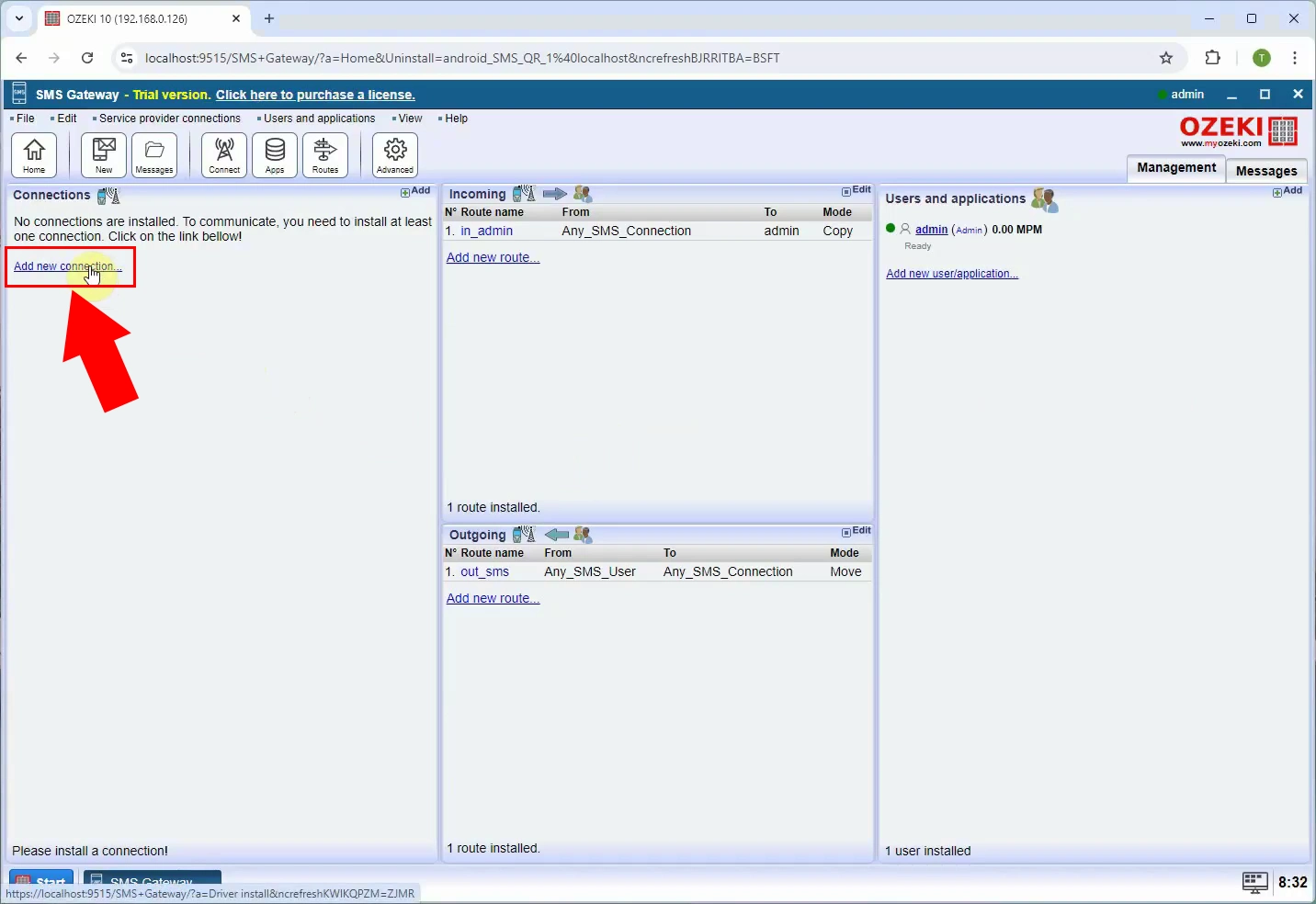
Apoi, faceți clic pe Instalare lângă Android SMS QR, evidențiat cu roșu în Figura 2.
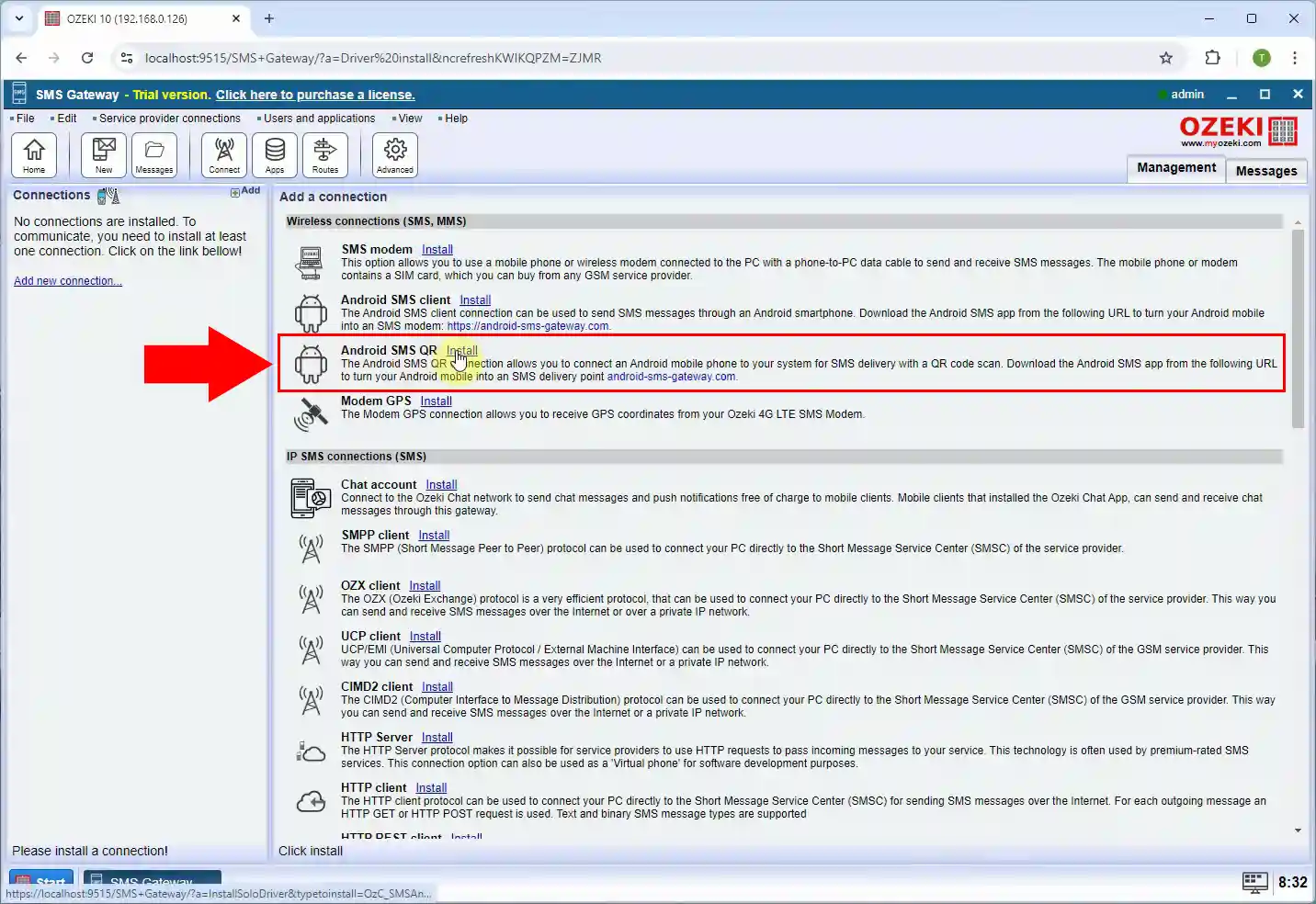
Introduceți numărul de telefon al dispozitivului Android în caseta de text corespunzătoare, apoi apăsați OK, așa cum se arată în Figura 3.
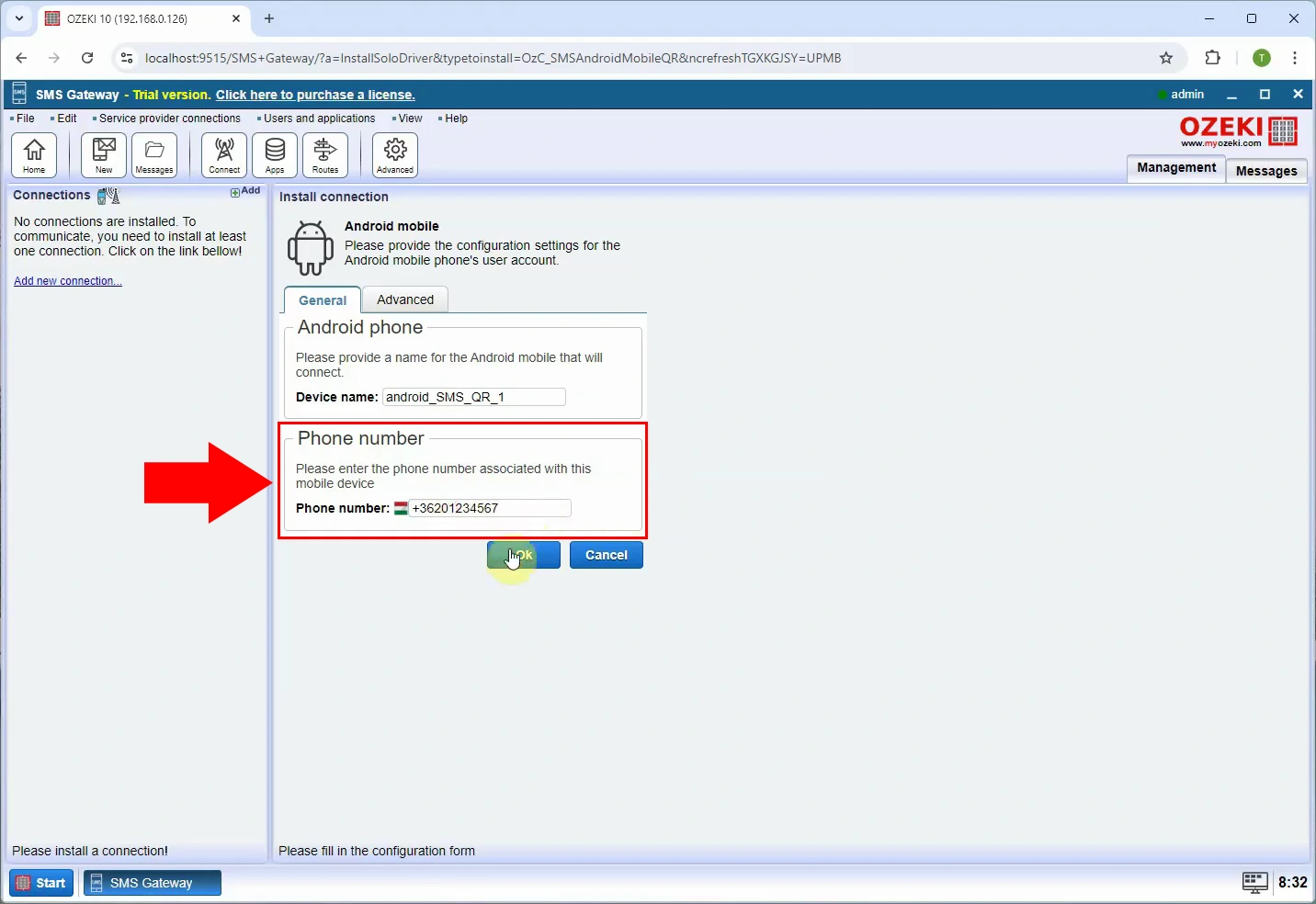
Dacă nu ați făcut-o deja, acesta este momentul să instalați aplicația Ozeki Android pe telefonul mobil. (Dacă instalarea prin cod QR nu funcționează, puteți instala aplicația Android manual prin descărcarea fișierului de instalare (APK) de pe site-ul android-sms-gateway.com, activați 'Surse necunoscute' în setările dispozitivului, utilizați un manager de fișiere pentru a localiza și apăsa pe APK, apoi urmați instrucțiunile de pe ecran pentru a finaliza instalarea și acordați permisiunile necesare.)
Scanați acest cod QR pentru a instala Aplicația Ozeki Android SMS pe dispozitivul Android (utilizați Android 9 sau mai nou).
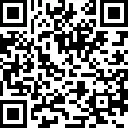
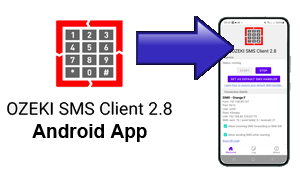
Odată ce aplicația Ozeki rulează pe telefonul Android, trebuie să conectați telefonul la PC-ul Windows. În Windows, faceți clic pe fila Cod QR situată în partea superioară a ecranului paginii de detalii a conexiunii Android QR. Ar trebui să vedeți un cod QR similar cu cel din Figura 4.
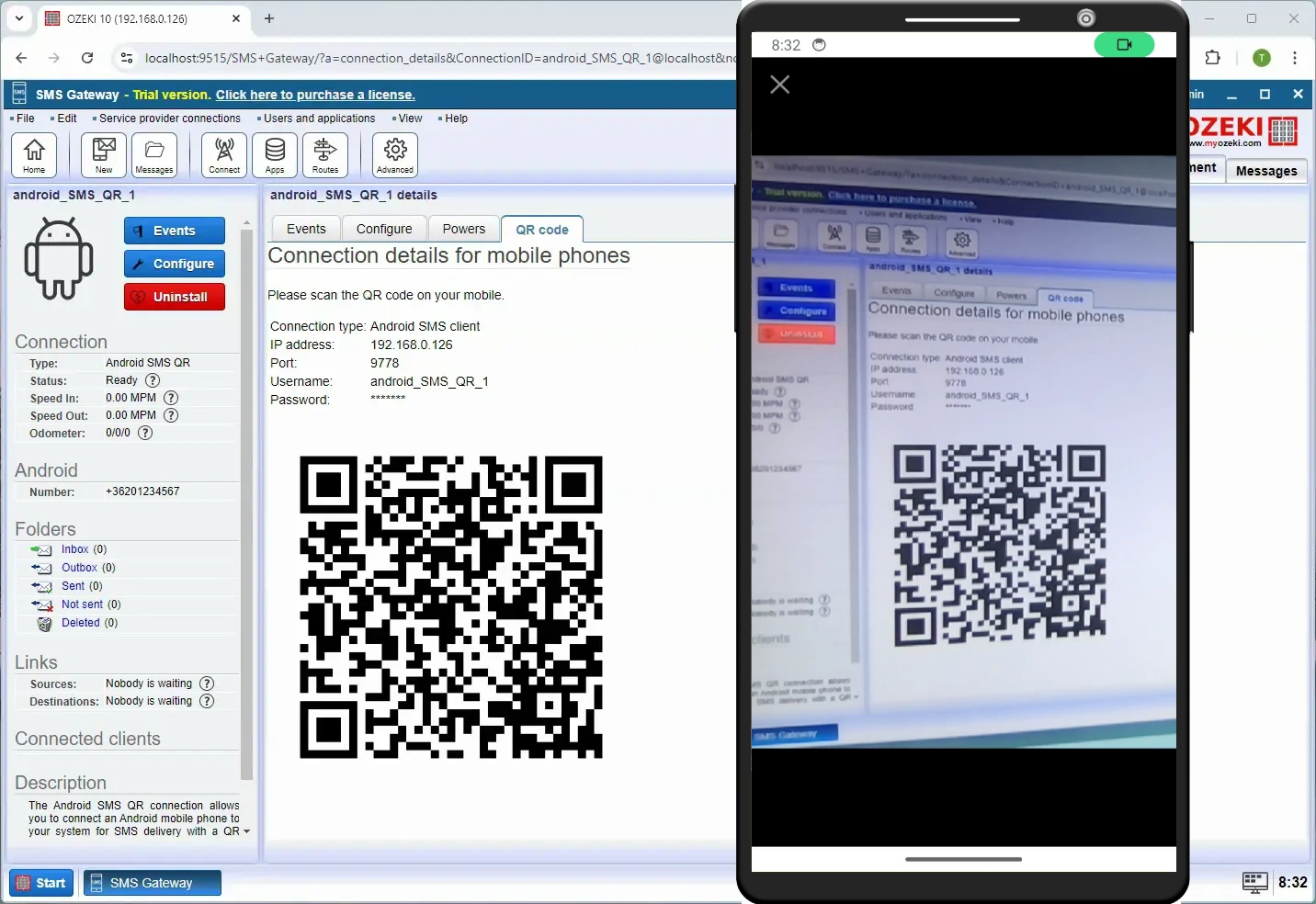
Tutorial video:
Următorul videoclip scurt vă ghidează prin pașii de pornire a aplicației Ozeki SMS prin conectarea acesteia la SMS Gateway prin scanarea codului QR.

Pentru ca aplicația client Ozeki SMS să funcționeze fără probleme, trebuie setată ca handler implicit pentru SMS (vezi Figura 5 și 6). Acesta este un pas foarte important. Sistemul de operare Android pune aplicațiile care nu sunt deschise de utilizator în mod regulat în stare de somn sau somn profund pentru a economisi bateria. De asemenea, adesea elimină permisiunile acordate aplicațiilor când acestea sunt puse în somn profund. Prin setarea clientului Ozeki SMS ca handler implicit pentru SMS, puteți preveni dezactivarea acestuia de către Android. Acest lucru este necesar pentru a putea oferi un serviciu de SMS gateway fiabil pentru PC-ul dvs., capabil să funcționeze luni și ani întregi fără întrerupere.

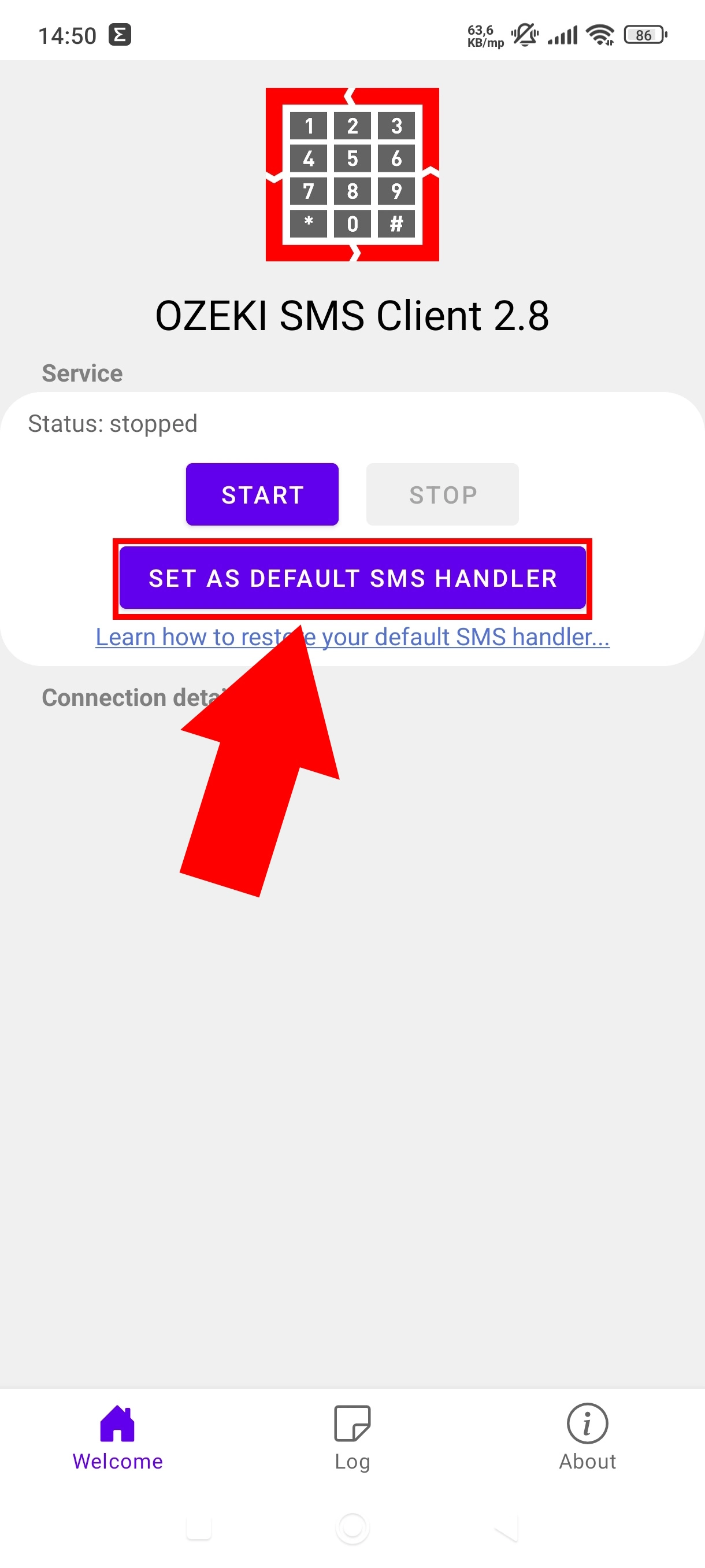

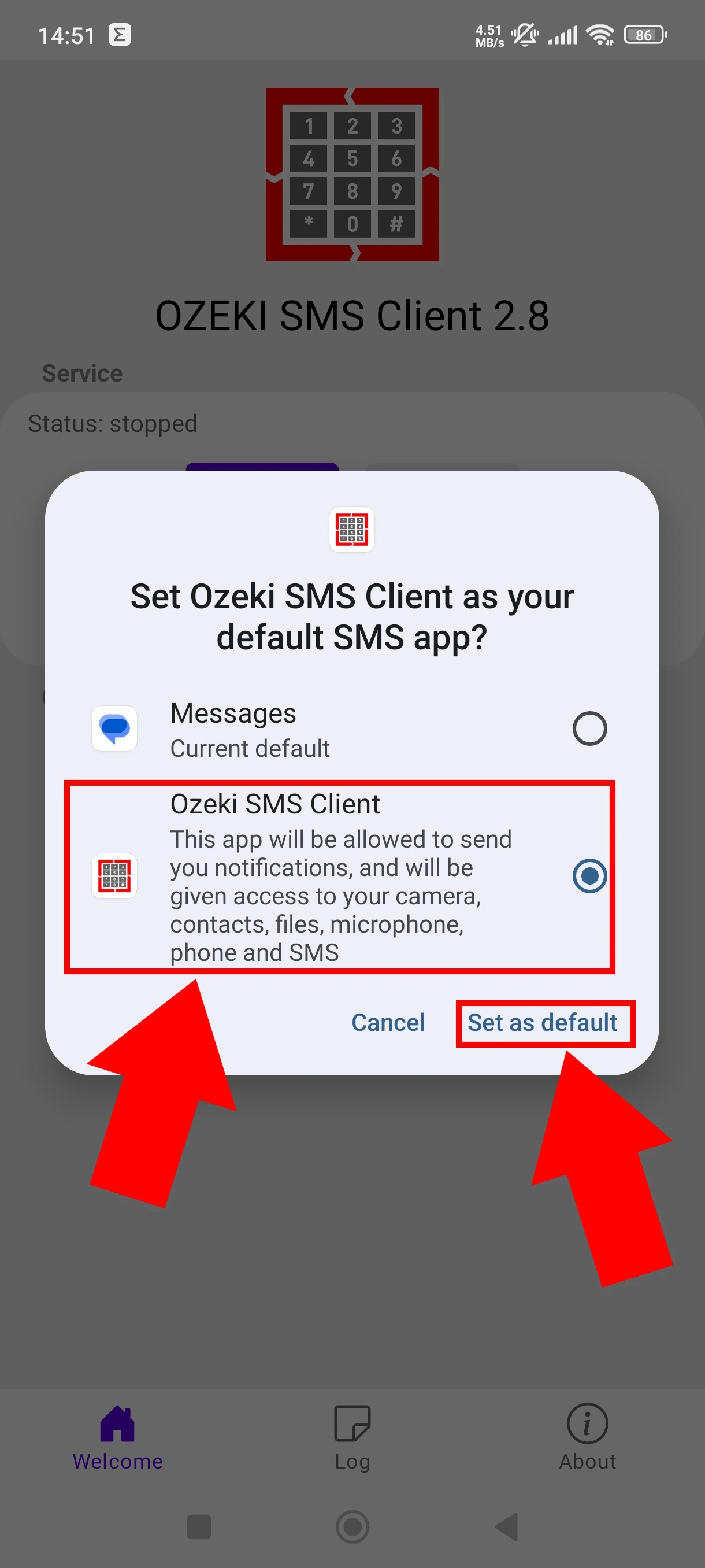
În aplicația Android, apăsați butonul Start, ca în Figura 7.

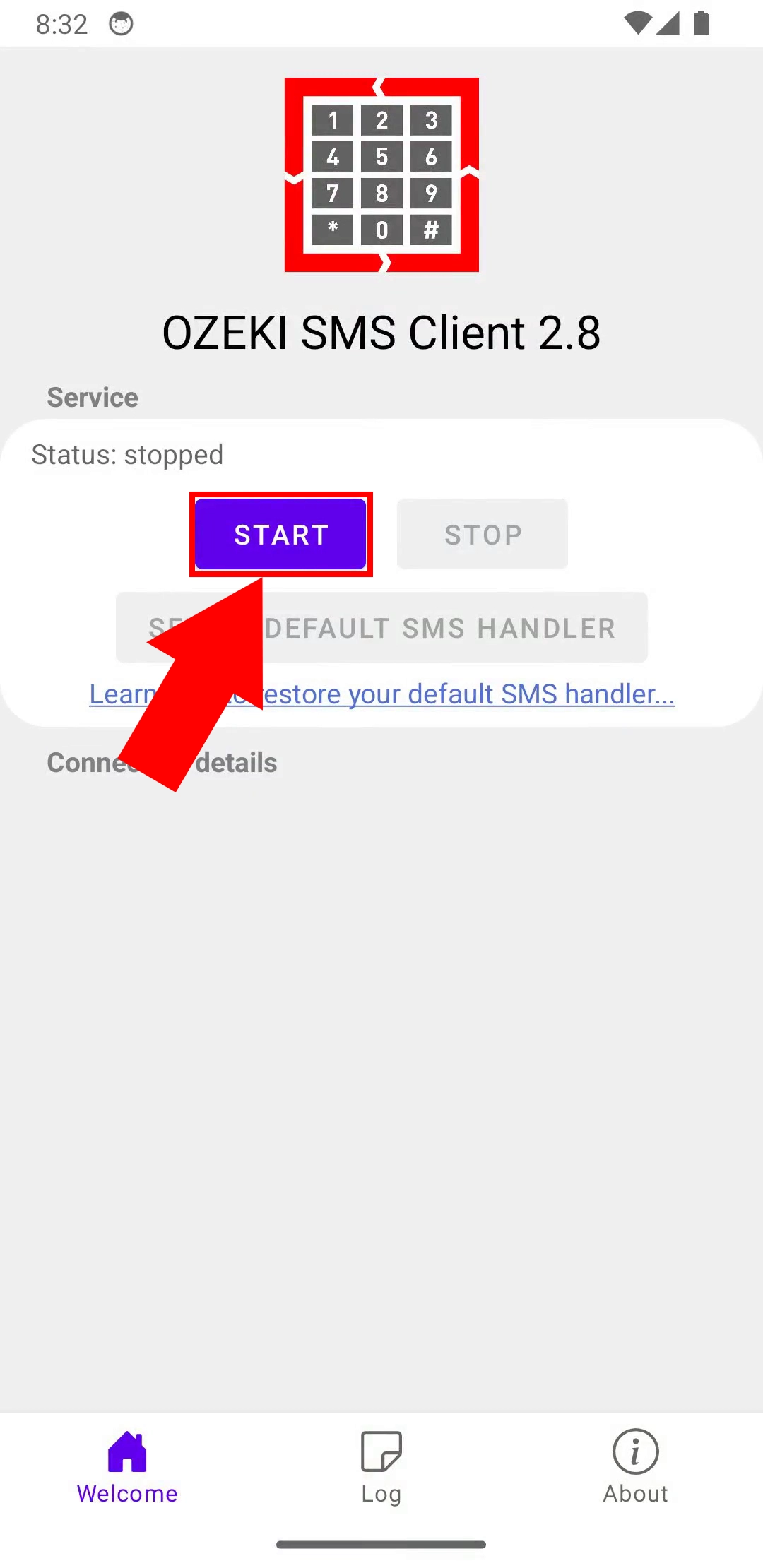
Apoi, apăsați pe link-ul care spune Scanați cod QR. Acesta este evidențiat în Figura 8.

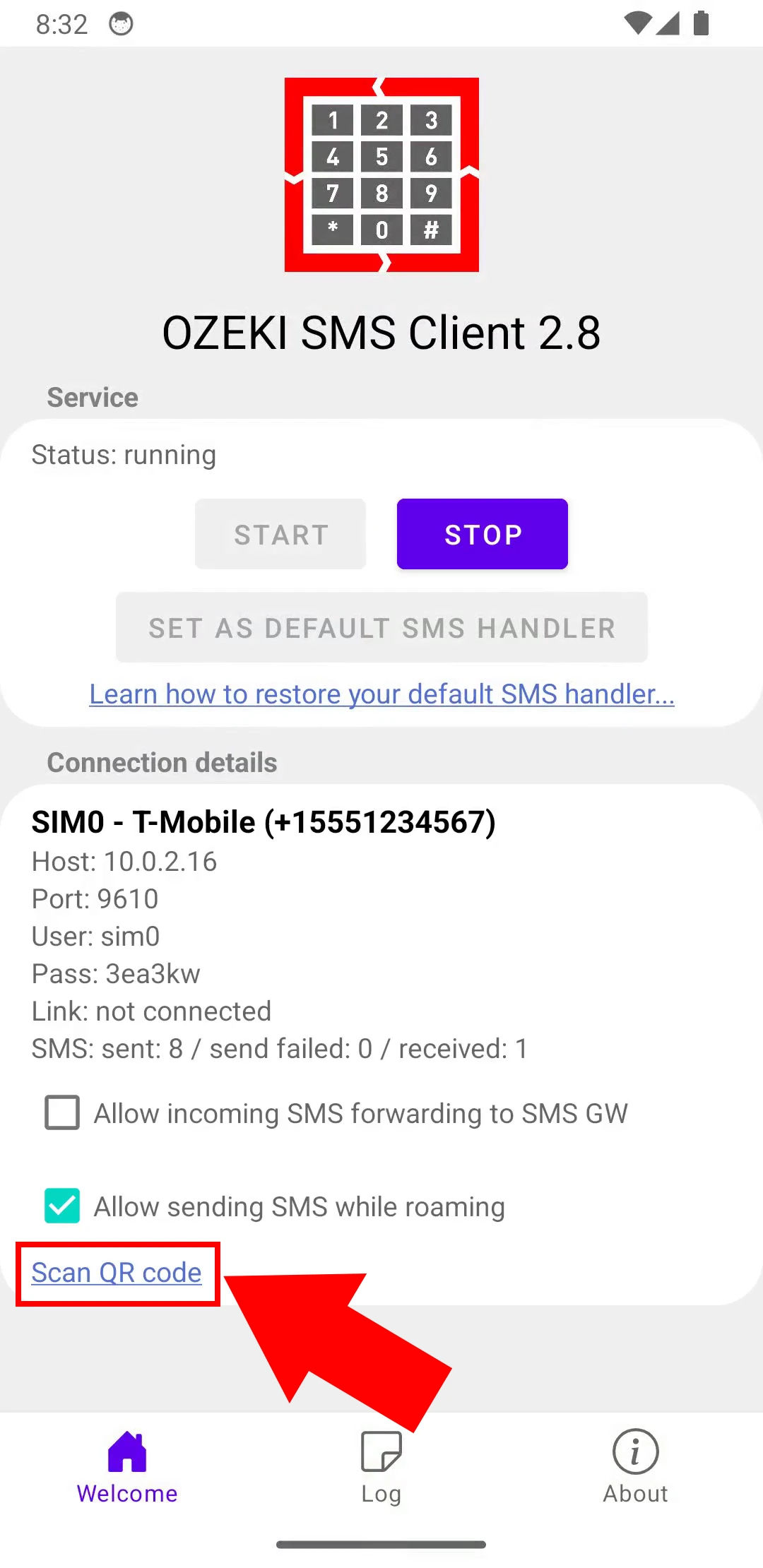
Camera ar trebui să se deschidă. Îndreptați-o spre codul QR de pe ecran pentru a-l scana, similar cu Figura 9.

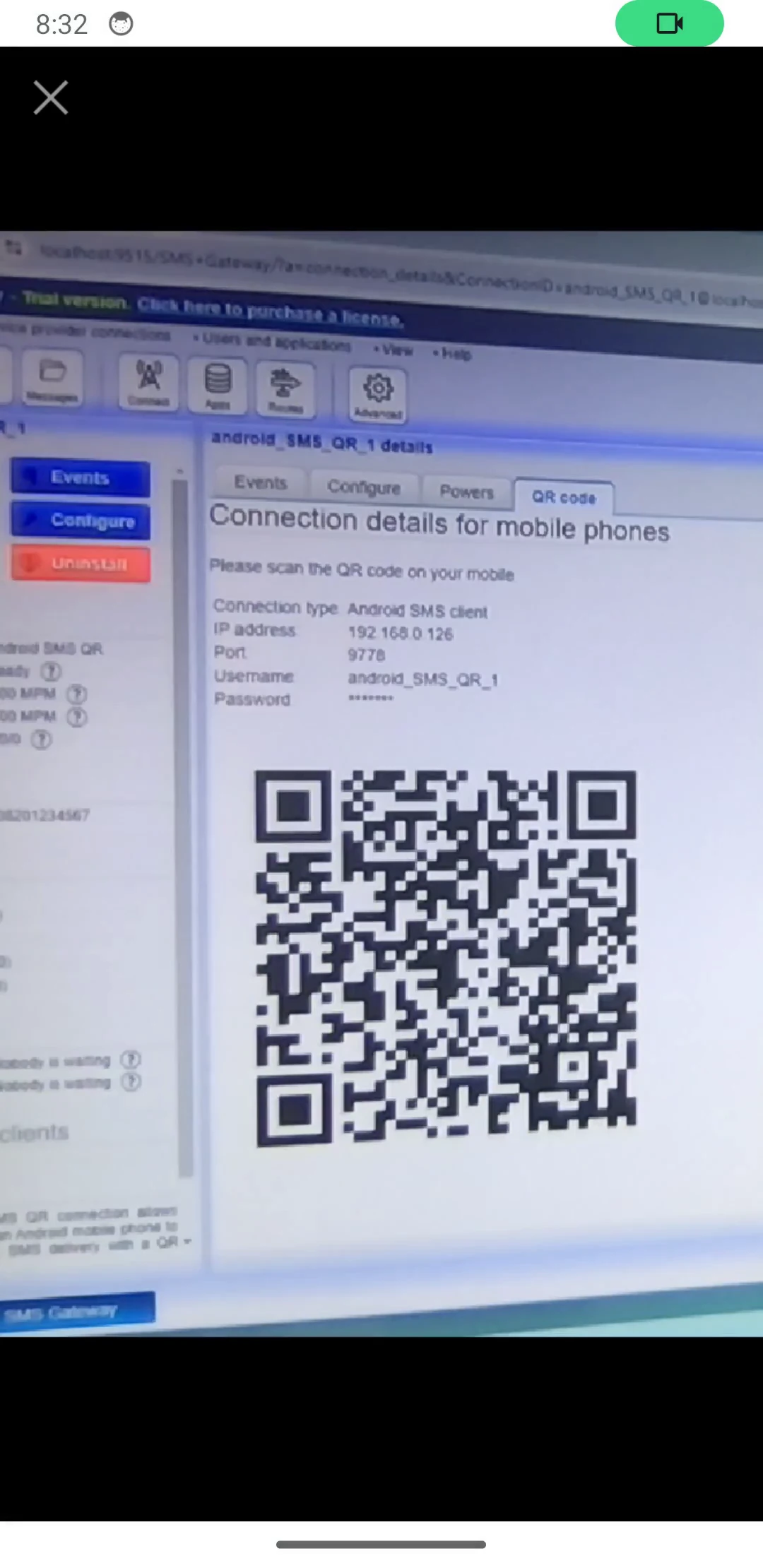
Dacă ați făcut totul corect, rândul care anterior spunea 'Legătură: neconectat', ar trebui să se schimbe în 'Legătură: Conectat.' în Clientul Android SMS (Figura 10).

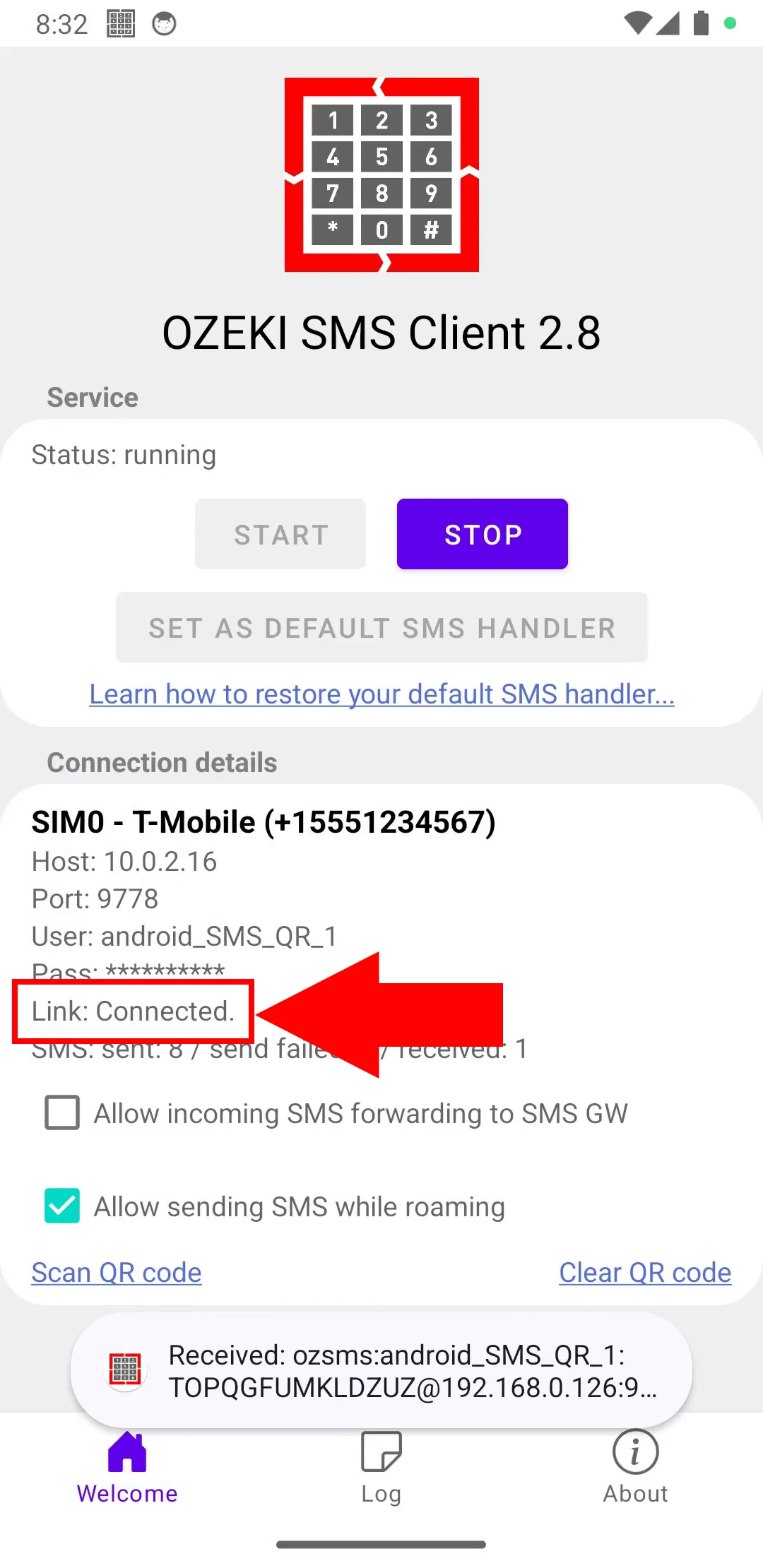
Fila Evenimente a conexiunii nou create ar trebui să vă informeze, de asemenea, că conexiunea a avut succes, așa cum se vede în Figura 11.
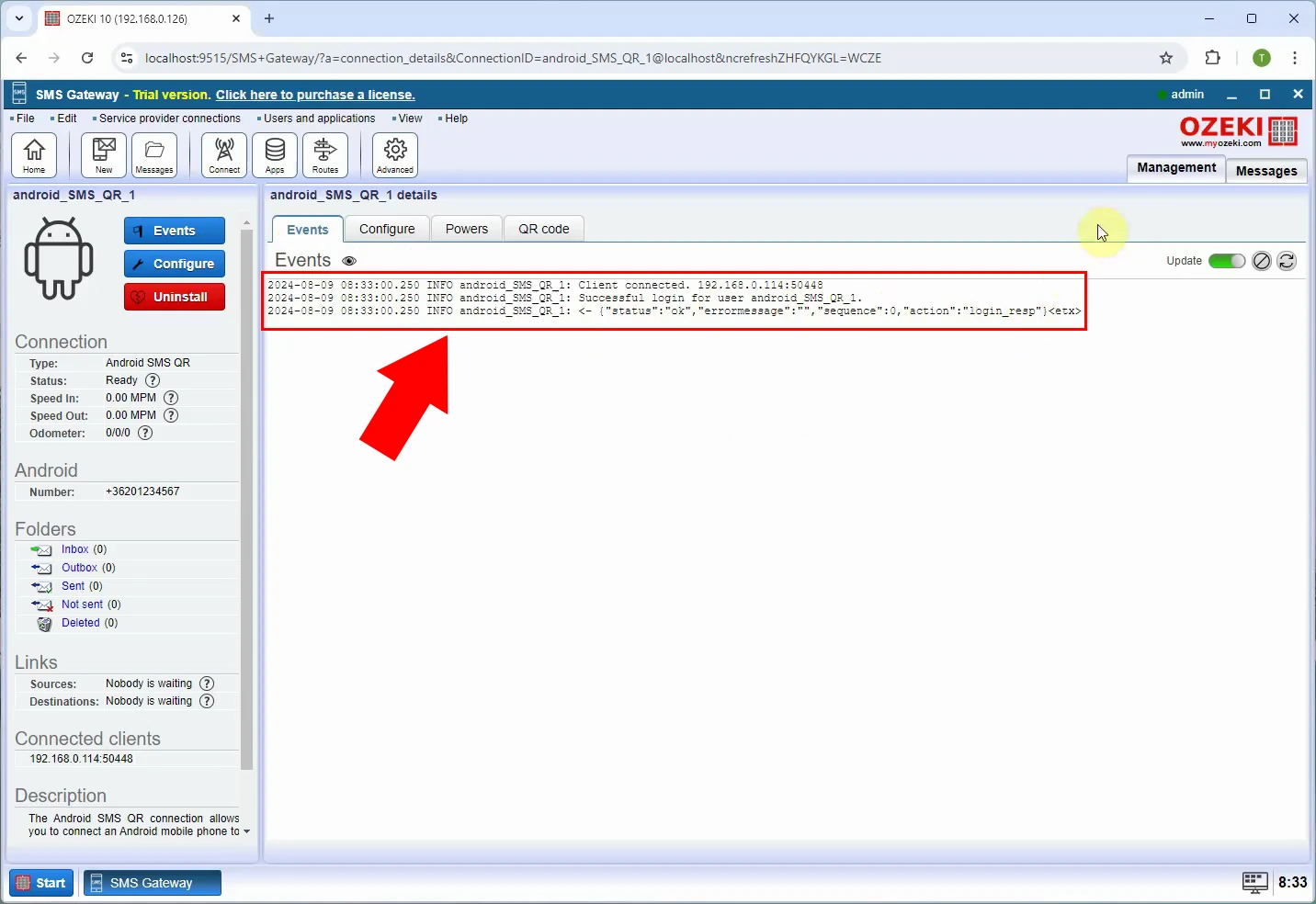
Pasul 4 - Trimiteți primul SMS
Acum că totul este configurat, sunteți gata să trimiteți un SMS de test. Faceți clic pe New în bara de instrumente. Acest lucru vă va duce la pagina de compunere a mesajului (Figura 12). Introduceți un număr de telefon și textul mesajului, apoi apăsați Ok pentru a-l trimite.
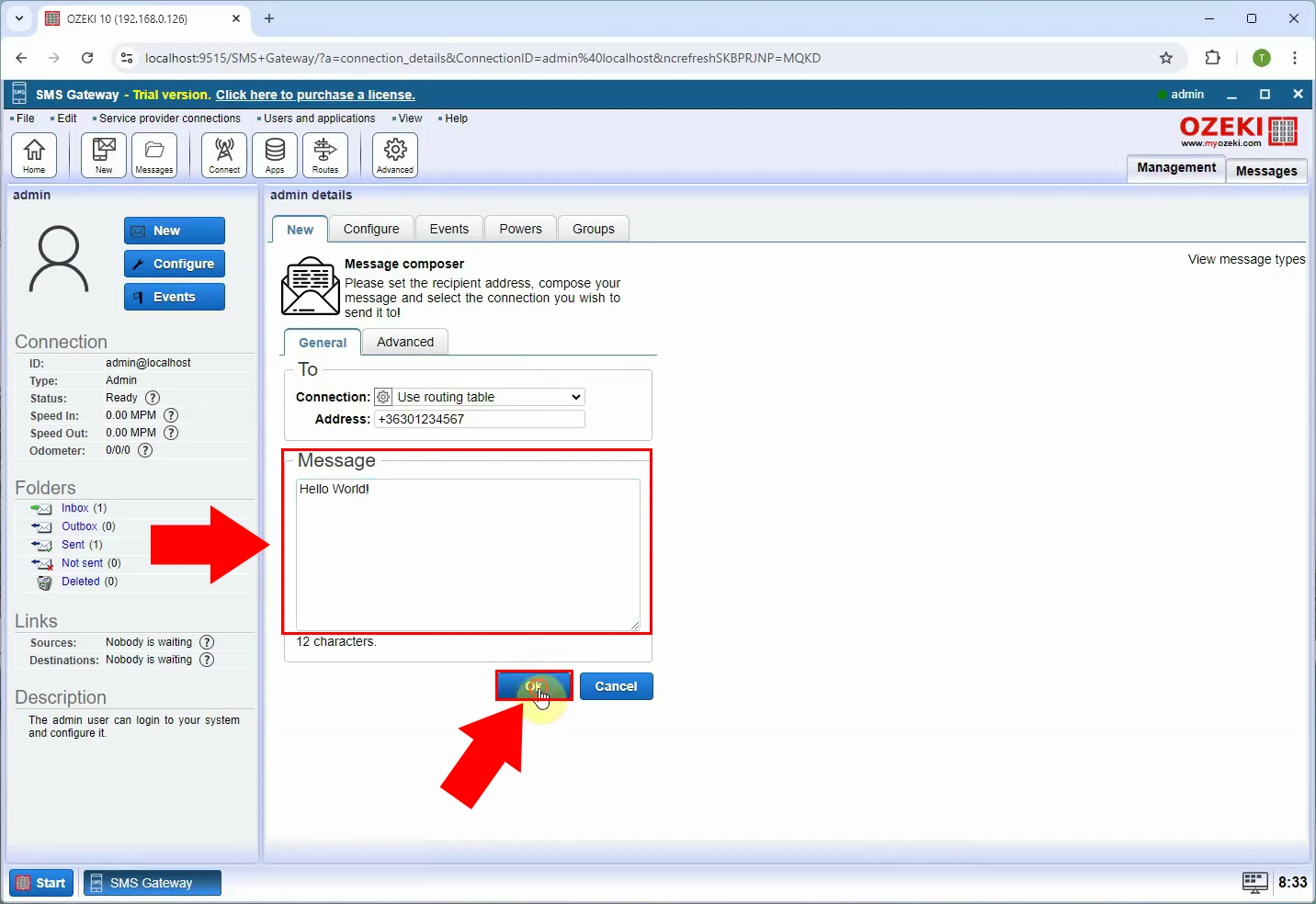
Dacă totul a funcționat corect, atât interfața web, cât și aplicația Android ar trebui să vă confirme că mesajul a fost trimis (Figura 13).
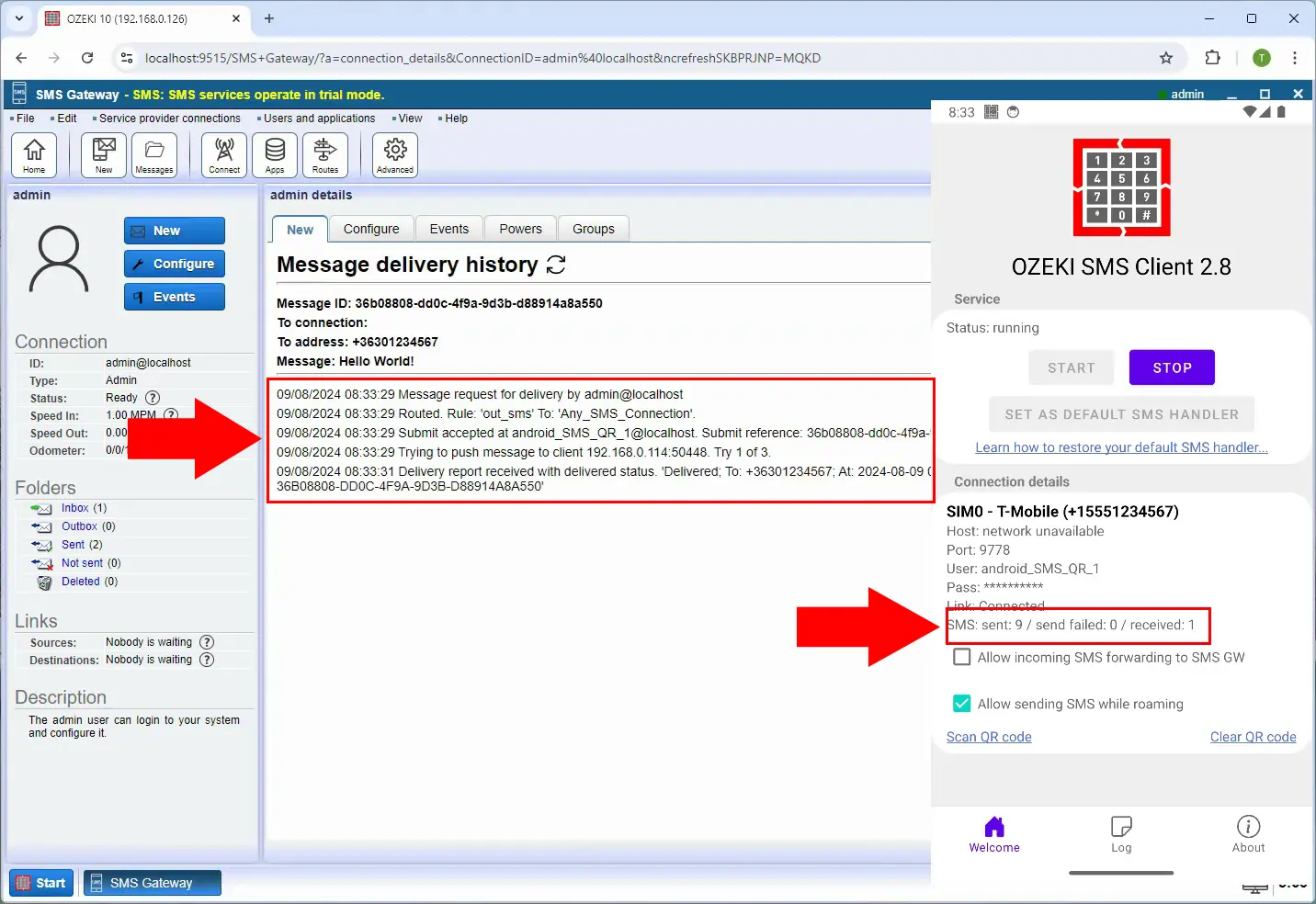
Pentru a vă asigura că ați făcut totul corect, accesați pagina de evenimente a noii conexiuni, unde ar trebui să vedeți jurnale similare cu Figura 14.
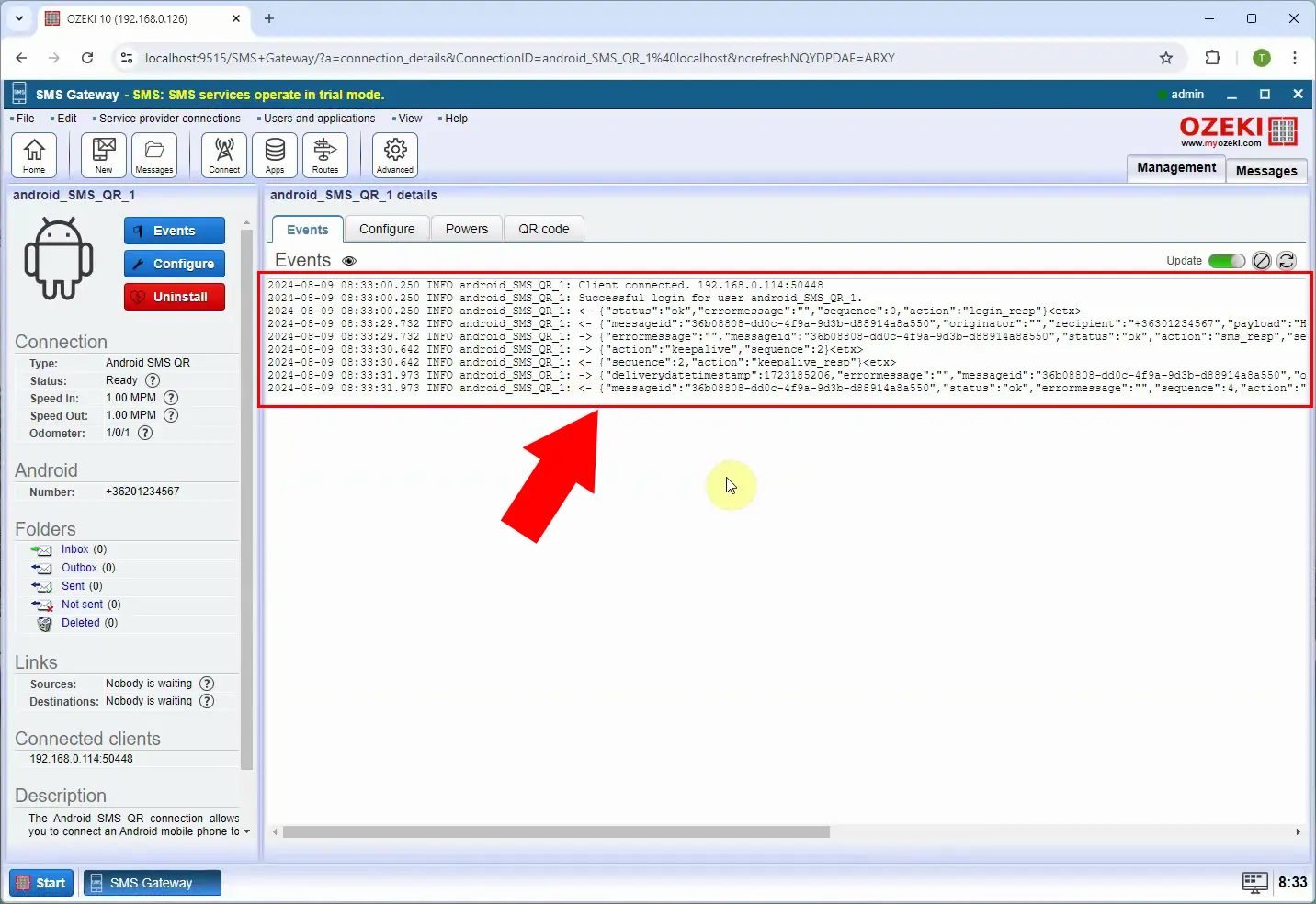
Există alte modalități de a conecta telefonul Android și PC-ul?
Da, puteți alege să aveți cele două dispozitive pe aceeași rețea locală și să vă conectați prin IP local și port. Dacă doriți să aflați mai multe despre această soluție, faceți clic aici.
